При работе с программой BlueStacks возникают только положительные эмоции. Связано это с высоким качеством софта. Разработчики позаботились о том, чтобы продукт работал стабильно и без сбоев. О чём это? Применены лучшие технологии, в результате чего софт функционирует на самом высоком уровне. Главное то, что беспрепятственно реализуется главная задача. Речь о доступе к играм для смартфона непосредственно на ПК. Данная инструкция о том, как проверить количество памяти в BlueStacks.
Процедура настройки
Для программы система выделяет определённое количество пространства. Если вы захотите проконтролировать этот момент, алгоритм ниже в этом поможет. В целом, в получении нужной информации нет ничего сложного. Главное – просто понимать расположение основных элементов управления.
Переходя непосредственно к инструкции, она выглядит следующим образом:
- Запустите эмулятор Блюстакс на вашем ПК стандартным способом. Для этого дважды кликните по ярлыку, который вы найдёте на своём рабочем столе. Как альтернатива, можно воспользоваться меню «Пуск», где так же присутствует доступ к запуску программы.
- Теперь необходимо получить доступ к разделу с настройками. В данном случае речь идёт не о параметрах эмулятора. Выполняется открытие настроек Android. Чтобы это реализовать, первым делом переключите вкладку «Игровой центр» на вариант «Мои игры».
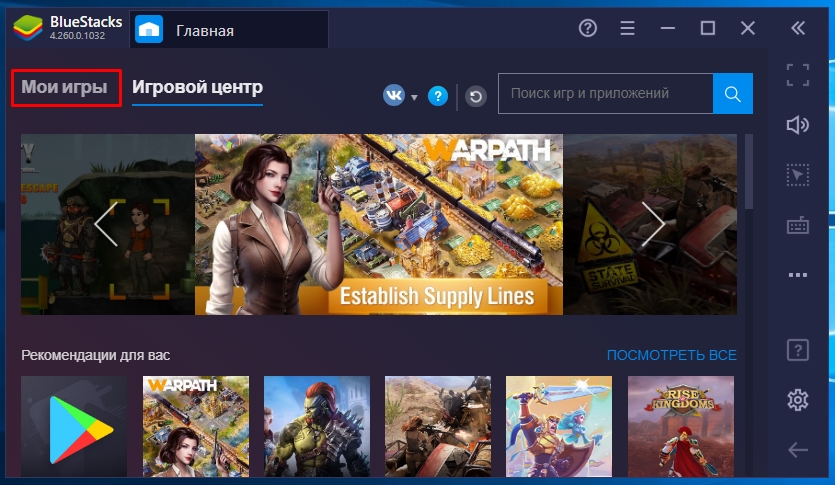
- Перед собой вы сможете наблюдать так называемый рабочий стол эмулятора. На нём будут находиться ярлыки установленных игр и приложений. В данном случае задача в том, чтобы найти папку под названием «Системные приложения». Именно она потребуется для продолжения процедуры. Кликните по компоненту левой кнопкой мыши.
- Теперь перед вами отобразится содержимое папки. Среди всего представленного найдите ярлык, выполненный в виде шестерёнки.
Дополнительная информация! Он называется «Настройки Android», поэтому вы точно сориентируетесь и выберите нужный вариант.

- Вы сможете наблюдать страницу, которая содержит большое количество различных разделов. Каждый позволяет получить доступ к определённым параметрам и настройкам. В данном случае необходимо выбрать элемент под названием «Память». Просто кликните по нему ЛКМ один раз, после чего содержимое будет отображено.
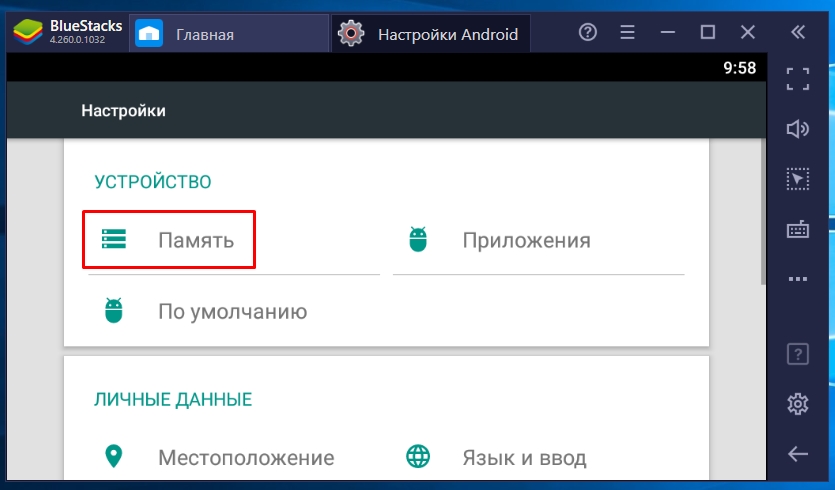
По сути, инструкцию можно считать завершённой. На той странице, которую вы будете наблюдать перед собой, крупным планом отображено то, сколько места выделено под приложения и сколько пространства при этом занято. Есть строка с индикацией, на основе которой можно быстрее сориентироваться.
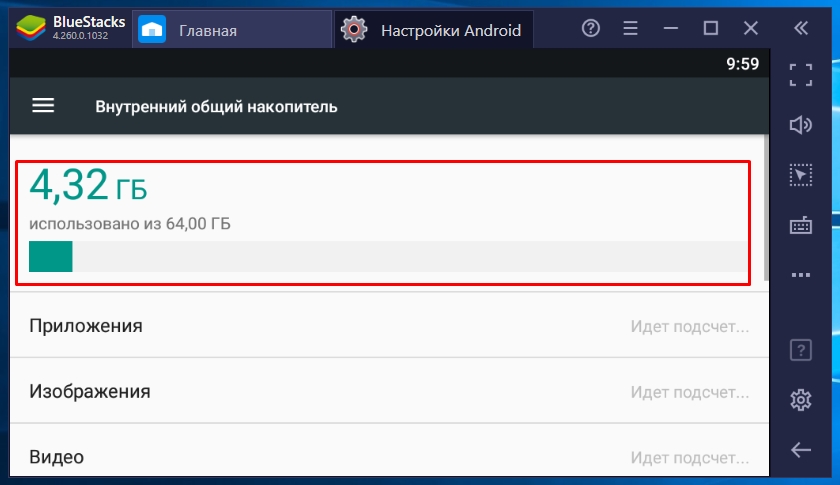
Дополнительная информация! В системе есть возможность детализировать сведения. Если быть точнее, представлена информация о том, сколько места занимают определённые типы файлов. Например, можете просмотреть сведения отдельно для приложений, фотографий, аудио или же видео.
В целом, работать с BlueStacks максимально комфортно. Всего лишь несколько минут и вы получаете необходимый результат.
Заключение
При работе с эмулятором вы сталкиваетесь только с современным дизайном, понятным интерфейсом и стабильной работой. Если не знаете, как проверить количество памяти в BlueStacks, просто изучите алгоритм, описанный выше. Потребуется минимум времени для того, чтобы добиться желаемого результата. Большой плюс программы, которая рассматривается – это широкий набор опций и возможностей. Вы свободны в выборе и имеете массу путей для реализации целей.







